4.2.1 数字音频信号外部录制方法
1.数字音频信号采集的特点
数字音频与模拟信号相比,在传输过程中不会产生本底噪音,只要音源的噪音不大,一般信噪比不会劣化。但是数字音频信号比模拟信号更容易产生削波失真。原因如图4‐9,我们可以看到,信号超过0dB时,模拟信号中的超过部分有非线性失真,但信号的包络还是可以保留下来。而使用数字音频时,当输入声音过大时,数字录音会简单地把超过部分切掉,从而造成失真。因此在数字录音时,要注意控制输入的大小,避免输入电平超过0dB。
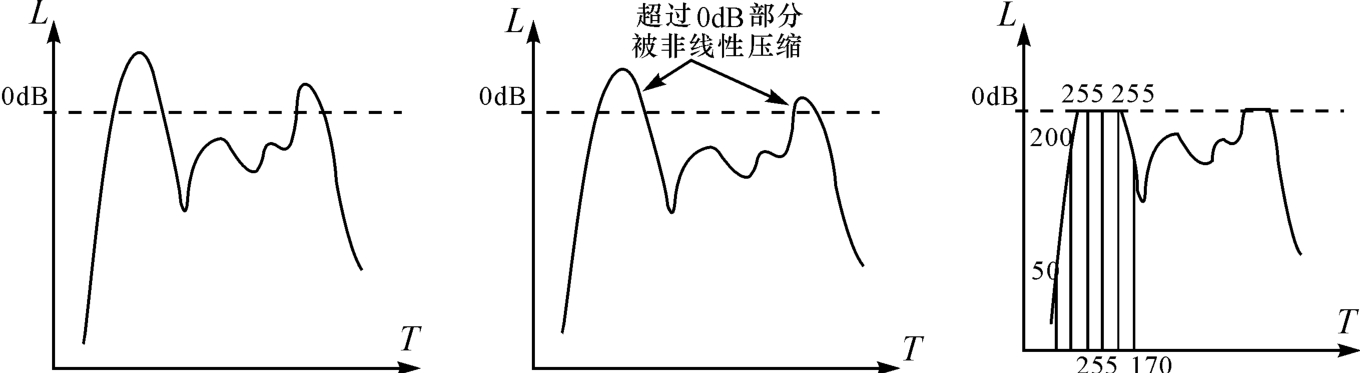
图4‐9 模拟音频与数字音频失真对比
数字音频采集的音源分为内部音源和外部音源。外部音源主要是指通过话筒、模拟调音台输出的音频信号;内部音源是计算机声卡自己产生的声音。
2.外部声源声音采集的连接
普通计算机的声卡输入接口有两个,Mic‐In(话筒输入)和Line‐In(线路输入)。如果外部的音源信号较弱,如话筒信号,则应该插入Mic接口。反之,如从录音机耳机输出的声音则应该接入Line‐In线路输入。
现有声卡Mic‐In和Line‐In的颜色分别用粉红和蓝色来区别。在转录的时候,例如将录音带的内容录到电脑上时,要将录音机耳机输出连接到声卡的线路输入Line‐In(蓝色接口)中。
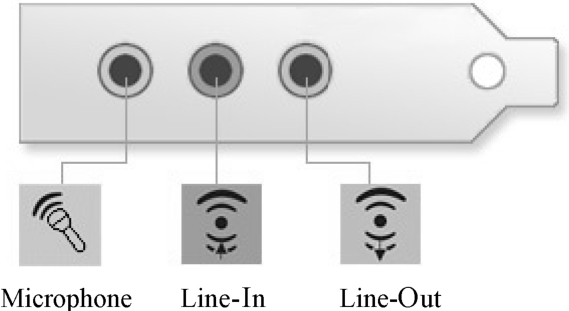
图4‐10 声卡常用输入输出接口
如图4‐10所示,声卡的话筒输入、线路输入和线路输出上分别有相应的图标表示。话筒输入是一个话筒的图标。线路输入是弧线再加上向中心指向的箭头;而线路输出是弧线加上向外的箭头。实际接线时,许多声卡在计算机机箱的背后而图标又较小,难以看清。此时我们可以通过颜色来分辨。粉红色的是话筒输入;蓝色的是线路输入,可以用来接录音机、语言复读机或调音台的输出。而绿色的是线路输出,一般接耳机、多媒体音箱或功率放大器的输入端。
3.声音采集的输入设置
录制话筒或线路输入的声音,在连接好外部设备后,要在计算机系统中把输入选为相应的接口。
如图4‐11所示,在Windows的音量控制菜单中(点击Windows中的小喇叭图标),选择录音后,可以选择要控制哪些音量输入接口。
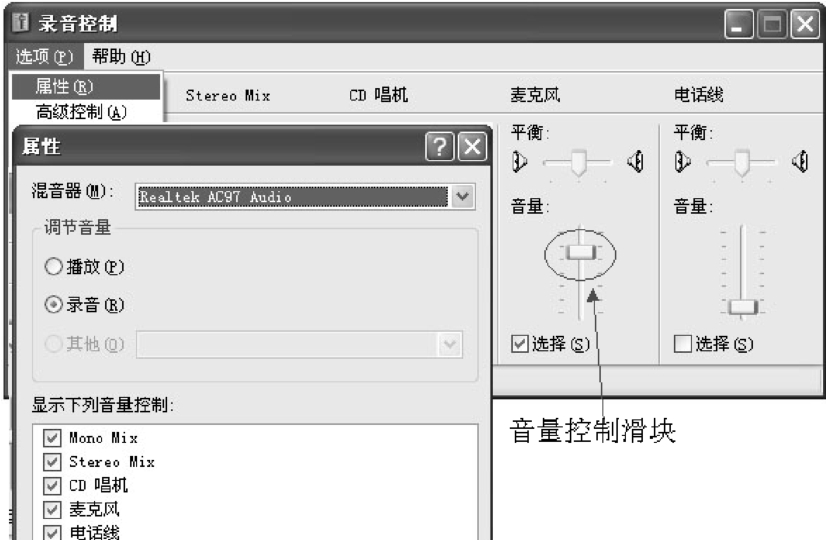
图4‐11 录音输入选择与音量控制
4.录音电平的控制
在所有的音频处理系统中,音量的最高值统一设为0dB,所以大部分音量值都是负数。通过拖动音量控制滑块,可以控制输入信号电平的大小。为了避免输入电平超过0dB而产生削波失真,需要对照音量显示窗口,小心地控制输入音量的大小。
不同的音频编辑软件虽然界面差别很大,但基本处理功能的操作都差不多。首先包括声音的录制,录音一般都用圆点符号或字母R来表示,如图4‐12所示是两个常用软件的录音界面。

图4‐12 常用编辑软件录音控制窗口
左图是Soungforge,右图是Cooledit。两个软件都先要按下圆点或R,进入录音等待状态,再按下圆点开始录音。
需要注意的是,音频软件并没有在此提供控制输入音量的大小,因此录音时,在注意软件中的音量显示的同时,调整Windows音量控制滑块(见图4‐11),使录音电平在0dB以下。
5.内部音频信号的获取和采集
有些声音文件,比如mid文件,包含的是乐谱,只有声卡播放后才有声音输出,此时的声音来自声卡的内部。要采集这样的内部声音,不需要连接任何线,只要在Windows中将录音源设为声卡的混合输出就可以了。
免责声明:以上内容源自网络,版权归原作者所有,如有侵犯您的原创版权请告知,我们将尽快删除相关内容。















